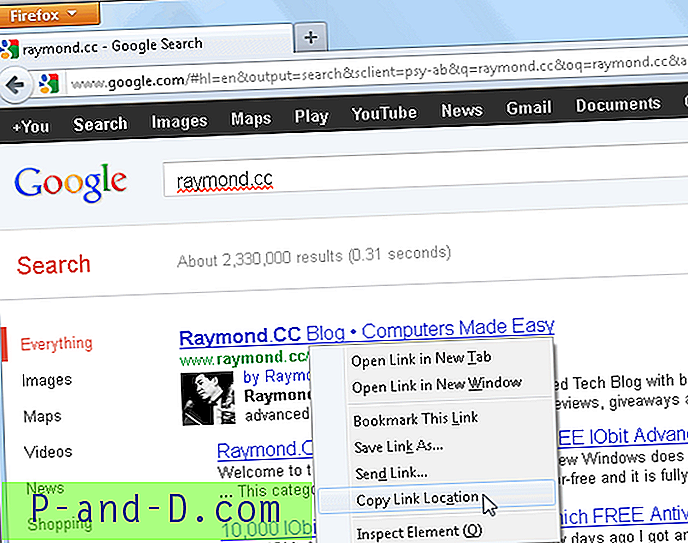Skype est intégré à la messagerie Web Outlook.com et permet de discuter avec des contacts sans installer le client de bureau Skype. Outre l'envoi de messages instantanés, de fichiers et de photos, vous pouvez également passer des appels vidéo ou vocaux en installant le plug-in Web Skype pour votre navigateur Web. Pour accéder à Skype à partir d'Outlook.com, cliquez simplement sur l'icône de conversation en haut à droite de l'écran de votre navigateur. Vous serez automatiquement connecté avec vos contacts affichés dans quelques secondes. En cliquant sur l'icône de votre profil, vous pouvez changer votre statut de disponible à absent, ne pas déranger ou invisible.

Cette fonctionnalité est certainement utile pour vous permettre de vous connecter rapidement à Skype, en particulier sur un ordinateur public qui empêche l'installation d'applications tierces. Cela peut également être gênant car chaque fois que vous vous connectez à votre messagerie Web Outlook.com, vous êtes également automatiquement connecté à votre compte Skype sans même cliquer sur l'icône de conversation Skype. Il y a des moments où vous voulez simplement vérifier vos e-mails et ne voulez pas que vos contacts sachent que vous êtes en ligne dans Skype. Malheureusement, il n'y a pas d'option pour désactiver Skype dans Outlook.com.
D'après nos recherches, nous avons constaté qu'Outlook.com se connecte automatiquement à un certain nombre de noms d'hôte Skype et, évidemment, le fait de les bloquer tous vous empêchera de vous connecter à Skype dans Outlook. Nous l'avons réduit à un seul nom d'hôte et à un blocage qui désactivera efficacement la connexion de Skype sur le Web. Le navigateur extrait un fichier JavaScript (SkypeBootstrap.min.js) du serveur du réseau de distribution de contenu (CDN) de Skype (swx.cdn.skype.com). Le JavaScript commence à effectuer l'authentification à partir de l'un des deux hôtes, qui sont a.config.skype.com ou b.config.skype.com.
Ici, nous allons vous montrer 5 façons différentes d'empêcher Skype de se connecter automatiquement lorsque vous êtes connecté à votre messagerie Web Outlook.com. 1. Fichier HOSTS
Le fichier HOSTS est un fichier texte standard présent sur la plupart des systèmes d'exploitation actuels. Son but est de mapper manuellement un nom d'hôte (alias nom de domaine) à une adresse IP. Une utilisation courante empêche un site Web d'accéder à Internet en mappant son nom d'hôte sur une fausse adresse IP, telle que 0.0.0.0. Cela signifie que HOSTS peut agir comme un pare-feu primitif, un bloqueur IP général et même un bloqueur de publicités.
Nous pouvons donc utiliser HOSTS pour bloquer l'accès à swx.cdn.skype.com et empêcher Skype de télécharger le fichier Javascript. HOSTS fonctionne à l'échelle du système afin que le blocage soit efficace sur tous les navigateurs installés.
Modifier manuellement le fichier HOSTS
La manière standard de modifier des HÔTES consiste à ouvrir le fichier dans le Bloc-notes et à apporter des modifications. Les utilisateurs avancés peuvent évidemment utiliser un autre éditeur de texte comme Notepadd ++.
1. Pour éviter les problèmes de droits d'administrateur lors de la modification des HÔTES, il est préférable de cliquer avec le bouton droit sur le raccourci Bloc-notes situé dans le menu Démarrer et de choisir «Exécuter en tant qu'administrateur». Ouvrez le Bloc-notes normalement si vous savez que vous disposez des droits d'administrateur complets.
2. Allez dans Fichier> Ouvrir (Ctrl + O) et changez le filtre d'extension de fichier de "Documents texte (* .txt)" à "Tous les fichiers (*. *)".
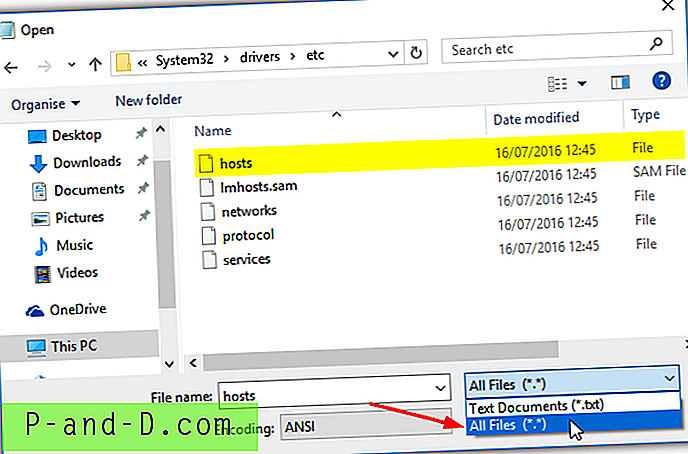
3. Recherchez et ouvrez le fichier HOSTS Windows qui se trouve à l'emplacement suivant:
C: \ Windows \ System32 \ Drivers \ etc
Sur une nouvelle ligne à la fin du fichier, ajoutez l'entrée suivante:
0.0.0.0 swx.cdn.skype.com
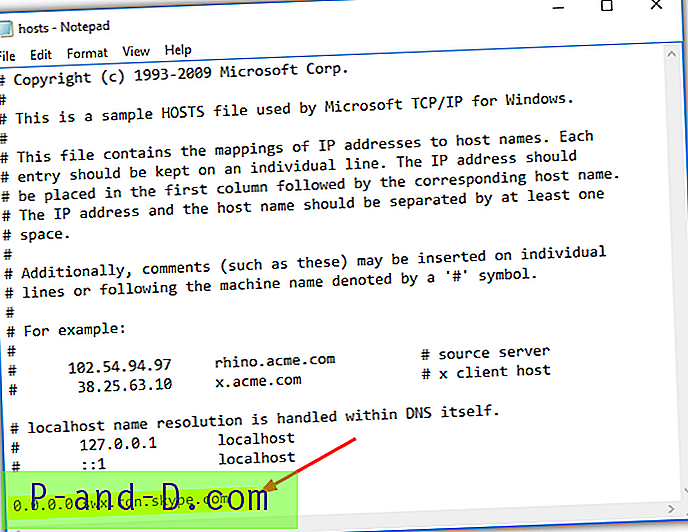
4. Allez dans Fichier> Enregistrer ou appuyez sur Ctrl + S et fermez le Bloc-notes.
Le nouveau mappage démarre immédiatement. Vous devrez probablement vider le cache de votre navigateur et fermer / rouvrir le navigateur pour vous assurer que le blocage entre en vigueur.
Modifier les hôtes à l'aide de l'éditeur Raymondcc Quick HOSTS
Il existe quelques éditeurs de fichiers HOSTS dédiés, tels que HostsMan. Nous avons créé un outil simple qui vous permet de supprimer ou d'ajouter rapidement une nouvelle entrée au fichier HOSTS de Windows. Il n'est pas conçu pour modifier plusieurs entrées à la fois, mais est plutôt utile pour ajouter ou supprimer rapidement une ou deux entrées avec un minimum d'effort.
Ouvrez simplement Quick HOSTS Edit (des privilèges d'administrateur sont requis), laissez l'adresse IP à la valeur par défaut et ajoutez ce qui suit dans la zone Nom d'hôte:
swx.cdn.skype.com
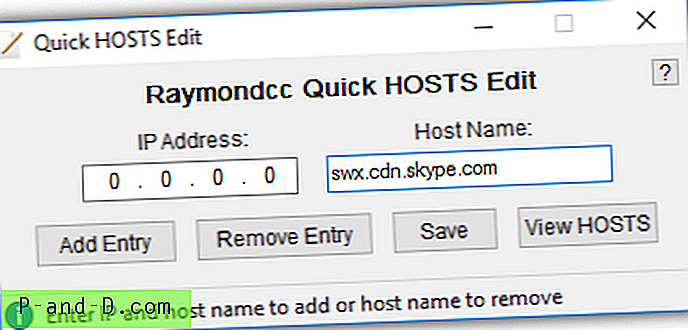
Appuyez sur Ajouter une entrée, vous pouvez éventuellement utiliser le bouton Afficher les hôtes pour vérifier que l'entrée a été ajoutée correctement à la fin du fichier. Appuyez sur Enregistrer pour valider la modification du fichier HOSTS système. Quick HOSTS Edit fonctionne sur une copie temporaire du fichier HOSTS jusqu'à ce que vous appuyiez sur les boutons Enregistrer ou Fermer de la fenêtre pour écrire les modifications dans le fichier HOSTS réel.
Télécharger Raymondcc Quick HOSTS Edit
2. Logiciel antivirus
Un autre moyen simple de bloquer l'accès à un domaine ou un site Web spécifique consiste à utiliser votre logiciel de sécurité. La plupart des pare-feu et logiciels HIPS vous permettent de configurer une liste de blocage et certains logiciels antivirus autonomes peuvent également bloquer des adresses individuelles. Avast est l'antivirus gratuit le plus populaire et il possède une fonction de blocage de site, nous allons donc vous montrer comment le configurer.
1. Ouvrez l'interface utilisateur principale d'Avast et appuyez sur Paramètres en bas à gauche. Cliquez sur Composants, puis appuyez sur le lien Personnaliser pour le bouclier Web.
2. Appuyez sur Blocage du site à gauche et cochez la case pour activer le blocage du site. Dans la zone de saisie d'adresse, ajoutez les éléments suivants:
https://swx.cdn.skype.com
Un caractère générique astérisque sera ajouté automatiquement. Cliquez sur OK et fermez toutes les fenêtres Avast ouvertes.
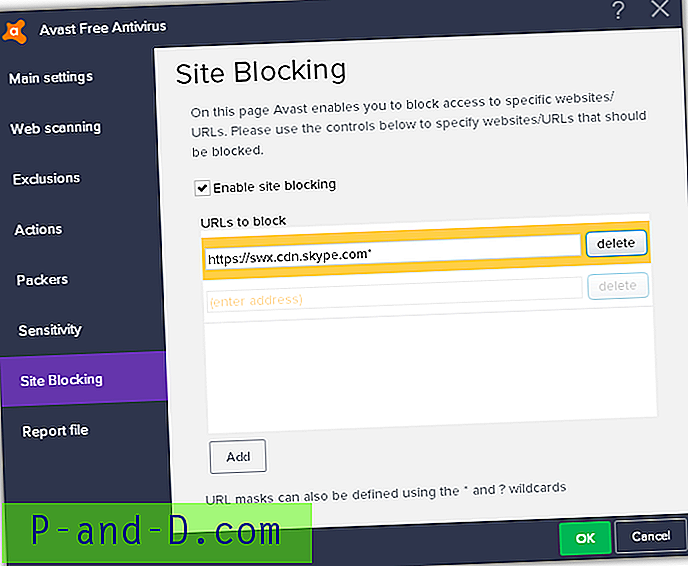
L'effet est instantané et skype.com sera bloqué la prochaine fois que vous visiterez le site Web Outlook ou actualiserez la page. Si Skype se charge toujours, videz le cache du navigateur car une copie de SkypeBootstrap.min.js sera probablement stockée localement.
Parce qu'il appartient et est désormais géré par le logiciel Avast, AVG Free Antivirus dispose également de la même fonction de blocage de site qui fonctionne de manière identique.
3. Bloqueur de publicité pour navigateur Web
L'un de nos bloqueurs de publicités préférés et l'un des plus respectés, uBlock Origin, peut également bloquer les domaines et les adresses. uBlock Origin est conçu pour être un bloqueur à usage général, mais il est surtout connu pour la publicité, le traqueur et le blocage de domaines malveillants. Voici comment empêcher le chargement de Skype sur outlook.com en utilisant uBlock Origin.
1. Si vous ne l'avez pas déjà, téléchargez et installez uBlock Origin pour votre navigateur:
uBlock Origin pour Chrome | uBlock Origin pour Firefox | uBlock Origin pour Edge (dans le Windows Store)
2. Cliquez sur l'icône uBlock Origin dans le navigateur, puis cliquez sur la barre noire en haut de sa fenêtre pour ouvrir le tableau de bord. Cochez la case «Je suis un utilisateur avancé».
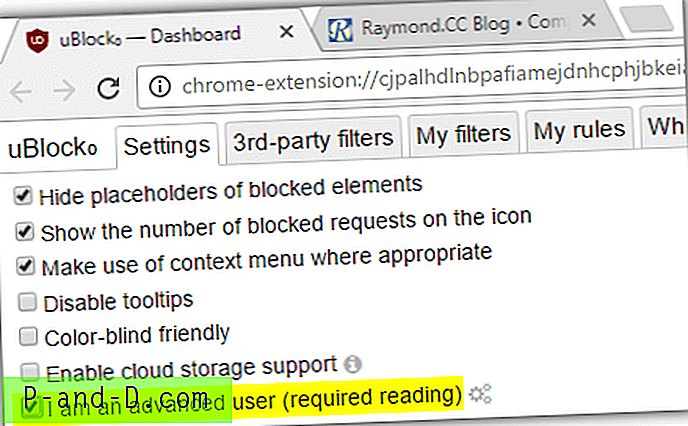
3. Visitez le webmail Outlook.com et cliquez à nouveau sur l'icône uBlock Origin. Vous verrez maintenant toutes les connexions sur la page et leurs règles associées dans la fenêtre et si elles sont autorisées ou bloquées. Faites défiler la liste jusqu'à ce que vous voyiez skype.com, puis appuyez sur la case rouge dans la colonne de droite.
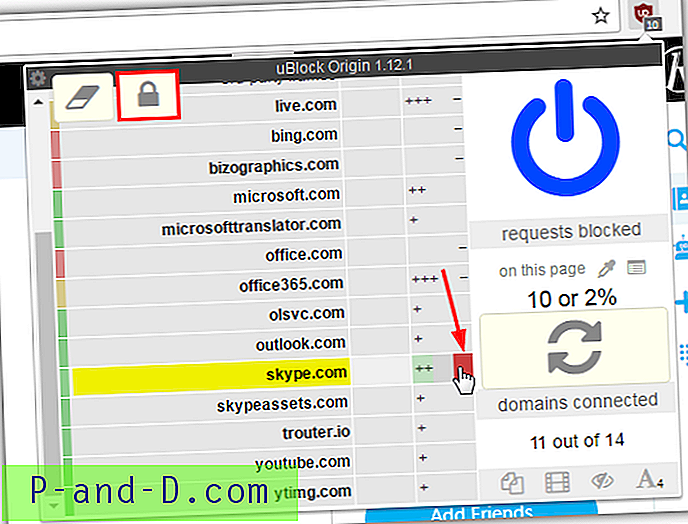
4. Cliquez sur le cadenas en haut à gauche pour valider les modifications et actualiser la page, Skype ne se chargera plus.
La colonne de droite dans uBlock Origin ne bloque que sur la page spécifique tandis que la colonne de gauche bloque sur tous les sites. La configuration pour une seule page signifie que vous pouvez toujours utiliser le site Web Skype.com et Skype pour le Web dans votre navigateur. Cette méthode est préférée si vous souhaitez désactiver Skype uniquement sur Outlook.com et nulle part ailleurs.
4. Routeur
La plupart des routeurs haut débit modernes sont équipés d'un pare-feu et beaucoup incluent également une fonction de blocage de site dédiée. Chaque fabricant et modèle de routeur qui inclut le blocage de site a sa propre implémentation, il ne nous est donc pas possible de tout couvrir. Nous avons deux routeurs fournis par le FAI et une fonction de blocage de site se trouve dans les paramètres de configuration du pare-feu sous Blocage de domaine.
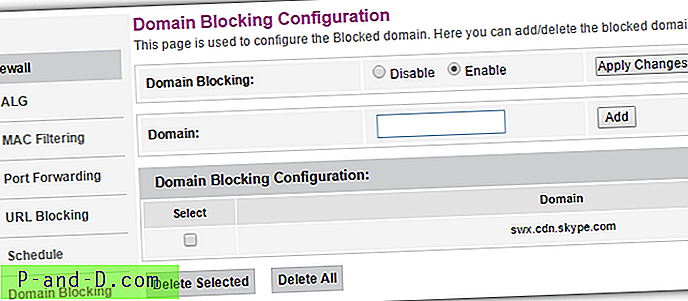
Avec notre autre routeur, le paramètre est appelé Bloquer les sites dans la section Sécurité. La fonction de ce routeur permet également de bloquer des mots clés spécifiques, pas seulement des noms de domaine.
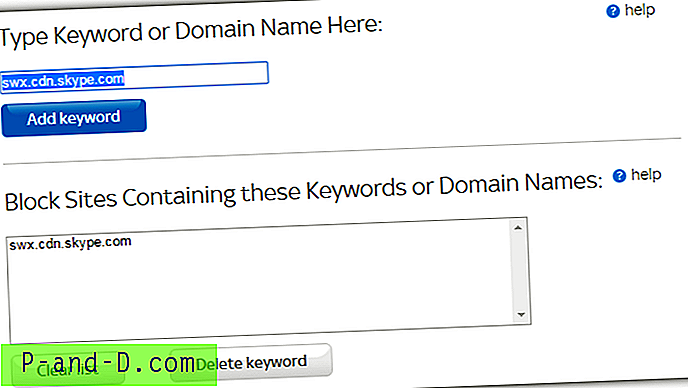
Votre propre fonctionnalité de blocage de site ou de domaine doit se trouver à un emplacement similaire. Activez simplement l'option et ajoutez swx.cdn.skype.com comme adresse à bloquer, puis enregistrez ou appliquez les paramètres. Vous devrez peut-être fermer et rouvrir votre navigateur pour que les modifications prennent effet.
5. Système de noms de domaine (DNS)
Cette cinquième méthode pour empêcher Skype de se connecter à Outlook.com consiste à bloquer au niveau DNS. La plupart des services DNS tiers ne vous permettent pas de bloquer les domaines et sites Web personnalisés, mais OpenDNS a cette capacité. OpenDNS est hautement configurable et aide à bloquer les logiciels malveillants et les domaines de phishing, tandis que le filtrage de contenu protège contre le contenu comme le matériel adulte et illégal.
Le problème avec OpenDNS est que le processus est plus complexe que les autres méthodes. L'avantage est que vous obtenez également un bon service DNS qui devrait aider à rendre votre Internet un peu plus rapide et plus sûr.
1. Ouvrez un compte OpenDNS Home gratuit, ceci est nécessaire pour personnaliser le service DNS pour votre réseau. Une fois que vous avez créé et vérifié le compte, connectez-vous.
2. Accédez à l'onglet Paramètres du tableau de bord OpenDNS et cliquez sur le bouton AJOUTER CE RÉSEAU . Donnez un nom au nouveau réseau, par exemple Home ou MyInternet, etc. Assurez-vous que la case «Oui, c'est dynamique» est cochée, puis téléchargez l'outil de mise à jour DNS pour Windows en utilisant le lien fourni ici ou sur la page.
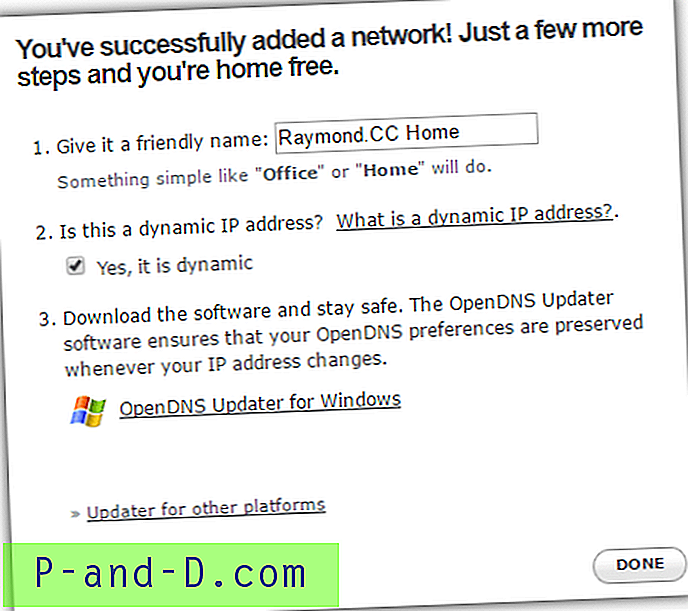
3. Votre réseau sera maintenant ajouté à la liste, cliquez sur l'adresse IP du réseau pour gérer ses paramètres. Sur la page Web Content Filtering, il y a une section intitulée «Gérer les domaines individuels» en bas. Assurez-vous que la méthode de filtrage est «Toujours bloquer» et ajoutez l'URL du domaine Skype dans la case:
swx.cdn.skype.com
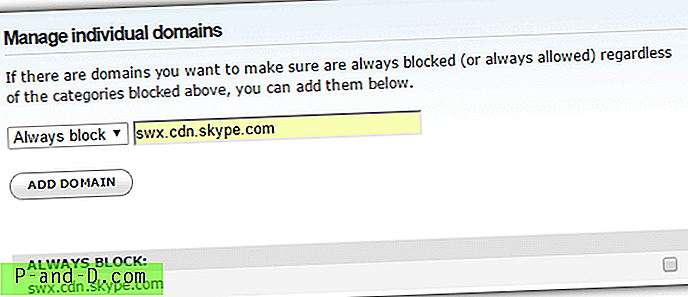
Appuyez sur AJOUTER UN DOMAINE, puis sur Confirmer pour ajouter l'entrée Skype à la liste de blocage.
4. Vous devez maintenant configurer Windows pour utiliser le service OpenDNS. Le site Web OpenDNS contient des guides de configuration DNS manuels pour à peu près tous les types d'appareils et de systèmes d'exploitation. Cependant, une méthode plus simple consiste à utiliser un petit outil portable pour définir le service DNS pour vous. Téléchargez l'outil de serveur DNS public, extrayez le zip et exécutez l'exécutable.
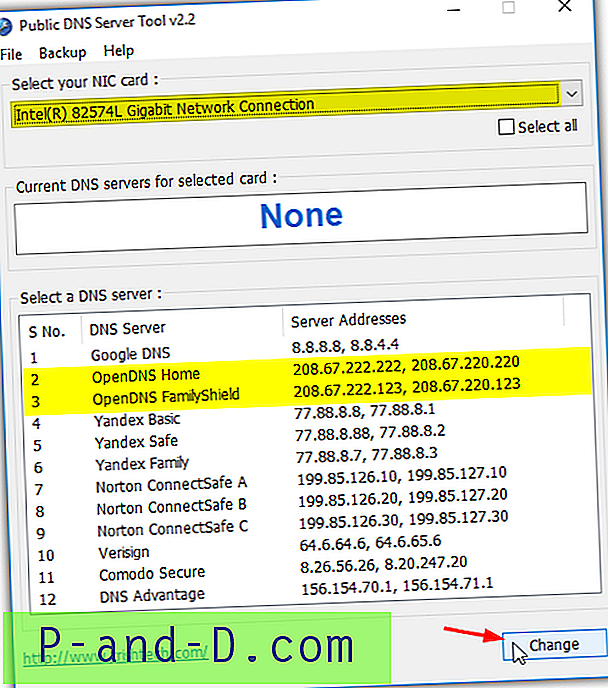
5. Tout d'abord, accédez au menu Sauvegarde> Sauvegarde et créez une copie de la configuration DNS actuelle. Sélectionnez ensuite la carte réseau dans la liste déroulante (la valeur par défaut doit être sélectionnée), choisissez OpenDNS Home ou OpenDNS Family Shield dans la liste et enfin appuyez sur le bouton Changer . Pour vérifier que vous êtes correctement configuré avec OpenDNS, fermez / rouvrez votre navigateur puis visitez la page d'accueil d'OpenDNS. Il vous donnera une coche ou une croix pour indiquer l'état de configuration DNS.
6. Cette dernière étape est facultative et s'applique aux connexions Internet où le FAI attribue une adresse IP différente à chaque fois que votre haut débit se reconnecte. L'outil OpenDNS Updater, qui a été proposé en téléchargement à l'étape 2, modifie automatiquement l'adresse IP de votre compte OpenDNS en la nouvelle adresse fournie par votre FAI. Si votre adresse IP est dynamique et que vous ne mettez pas à jour le compte, les paramètres configurés ne fonctionneront pas.
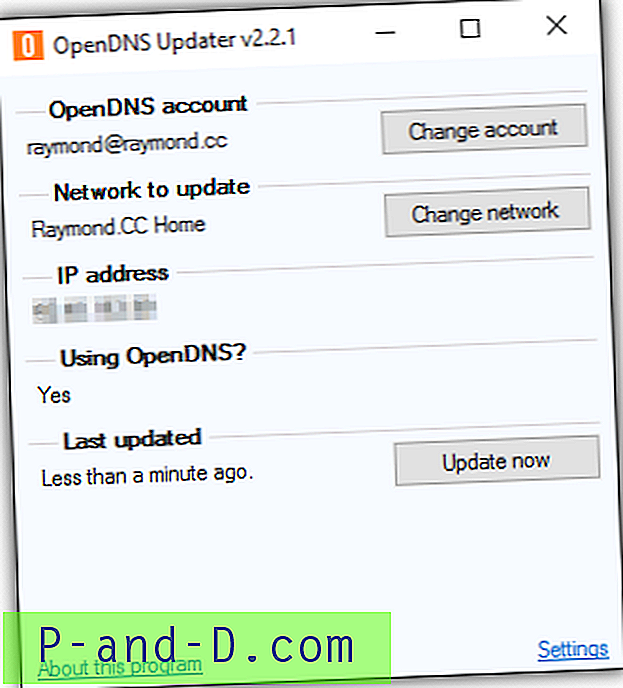
Installez le programme de mise à jour OpenDNS et au lancement, connectez-vous avec les informations d'identification de votre compte OpenDNS. Désormais, toute modification de votre adresse IP sera automatiquement ajoutée à votre compte OpenDNS.
Remarque finale: pour vérifier si l'une de ces méthodes pour empêcher Skype de se connecter à la messagerie Web Outlook a fonctionné, collez simplement l'URL swx.cdn.skype.com dans votre navigateur. Voir quelques lignes d'un fichier XML signifie qu'il n'est pas bloqué. Un échec de connexion ou un message bloqué signifie qu'il fonctionne correctement. Vous ne serez plus dérangé par la connexion Skype.
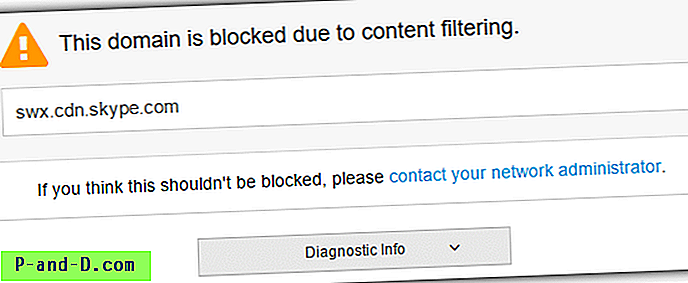
Lorsque vous essayez d'accéder à l'onglet Skype dans la messagerie Web Outlook et que l'URL a été bloquée avec succès, une simple animation d'attente s'affiche.
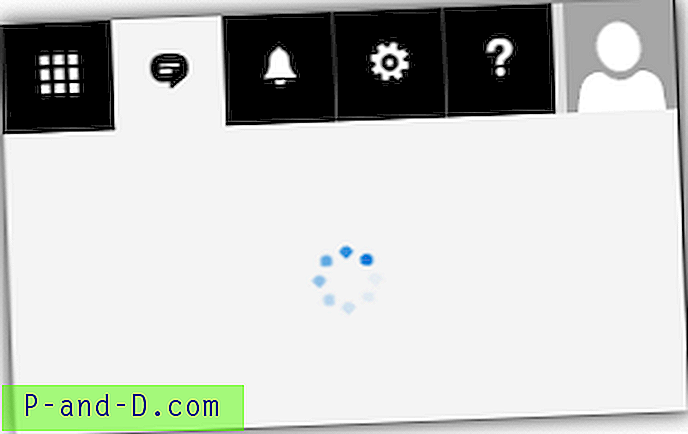
Cela ne change pas et l'onglet se trouve continuellement là, essayant de charger le fichier Javascript bloqué. Skype ne se connecte pas tant que le bloc est actif.